一、Docker
运维大佬必备神器
百度百科:Docker 是一个开源的应用容器引擎,让开发者可以打包他们的应用以及依赖包到一个可移植的镜像中,然后发布到任何流行的 Linux或Windows 机器上,也可以实现虚拟化。

二、容器与虚拟机比较
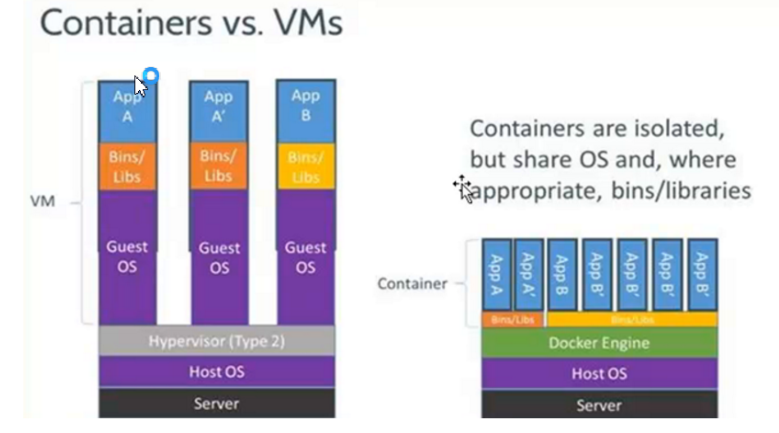
三 Docker组件
1. Docker客户端和服务器
Docker是一个客户端-服务器(C/S)架构程序。
Docker客户端只需要向Docker服务器或者守护进程发出请求,服务器或者守护进程将完成所有工作并返回结果。Docker你可以在同一台宿主机上运行Docker守护进程和客户端,也可以从本地的Docker客户端连接到运行在另一台宿主机上的远程Docker守护进程。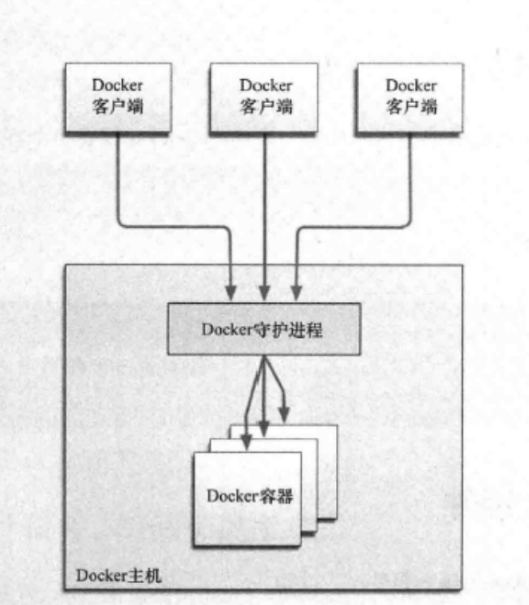
2. Docker镜像
镜像是构建Docker的基石。用户基于镜像来运行自己的容器。镜像也是Docker生命周期中的“构建”部分。镜像是基于联合文件系统的一种层式结构,由一系列指令一步一步构建出来。例如:
添加(拉取)一个文件;
执行一个命令;
打开一个窗口。
也可以将镜像当作容器的“源代码”。镜像体积很小,非常“便携”,易于分享、存储和更新。
3. Registry(注册中心)
Registry(注册中心) maven 中央仓库(阿里云)/私有仓库 jar
Docker用Registry来保存用户构建的镜像。==Registry分为公共和私有两种==。Docker公司运营公共的Registry叫做Docker Hub。用户可以在Docker Hub注册账号,分享并保存自己的镜像(说明:在Docker Hub下载镜像巨慢,可以自己构建私有的Registry)。
4. Docker容器
Docker可以帮助你构建和部署容器,你只需要把自己的应用程序或者服务打包放进容器即可。容器是基于镜像启动起来的,容器中可以运行一个或多个进程。我们可以认为,镜像是Docker生命周期中的构建或者打包阶段,而容器则是启动或者执行阶段。 容器基于镜像启动,一旦容器启动完成后,我们就可以登录到容器中安装自己需要的软件或者服务。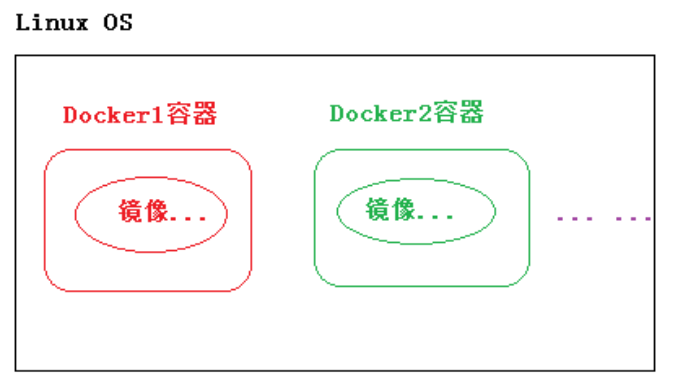
四、安装Docker
==最好使用root账号,==
1.使用yum命令在线安装
yum install docker安装过程中有的选择的全部选y

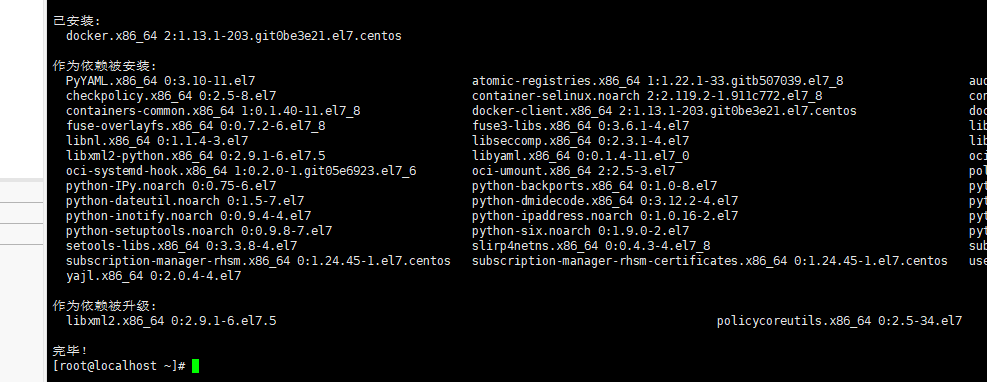
2.安装后查看Docker版本
docker -v
3.启动与停止Docker
systemctl命令是系统服务管理器指令,它是 service 和 chkconfig 两个命令组合。
启动docker:
systemctl start docker停止docker:
systemctl stop docker重启docker:
systemctl restart docker查看docker概要信息:
docker info查看docker帮助文档:
docker --help开机启动:
systemctl enable docker查看docker状态:
systemctl status docker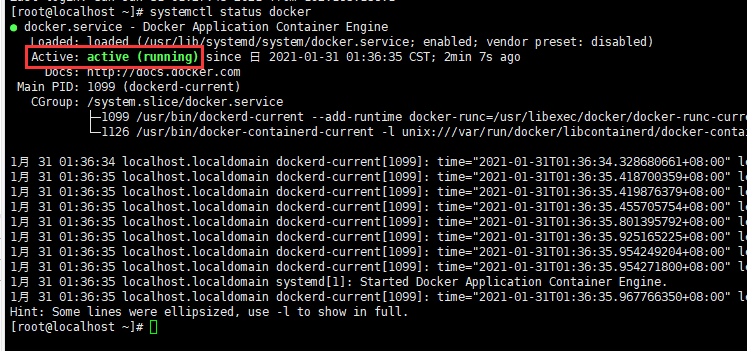
五、Docker镜像操作
1.什么是Docker镜像
Docker镜像是由文件系统叠加而成(是一种文件的存储形式)。最底端是一个文件引导系统,即bootfs,这很像典型的Linux/Unix的引导文件系统。Docker用户几乎永远不会和引导系统有什么交互。实际上,当一个容器启动后,它将会被移动到内存中,而引导文件系统则会被卸载,以留出更多的内存供磁盘镜像使用。Docker容器启动是需要的一些文件,而这些文件就可以称为Docker镜像。
2.列出镜像
列出docker下的所有镜像:
docker images
REPOSITORY:镜像所在的仓库名称
TAG:镜像标签
IMAGE ID:镜像ID
CREATED:镜像的创建日期(不是获取该镜像的日期)
SIZE:镜像大小
这些镜像都是存储在Docker宿主机的/var/lib/docker目录下
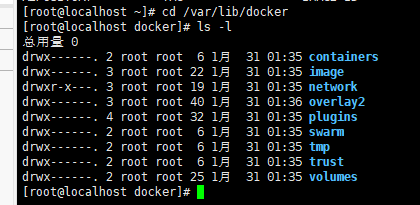
为了区分同一个仓库下的不同镜像,Docker提供了一种称为标签(Tag)的功能。每个镜像在列出来时都带有一个标签,例如12.10、12.04等等。每个标签对组成特定镜像的一些镜像层进行标记(比如,标签12.04就是对所有Ubuntu12.04镜像层的标记)。这种机制使得同一个仓库中可以存储多个镜像。--- 版本号
我们在运行同一个仓库中的不同镜像时,可以通过在仓库名后面加上一个冒号和标签名来指定该仓库中的某一具体的镜像,例如
docker run --name custom_container_name –i –t docker.io/ubunto:12.04 /bin/bash表明从镜像Ubuntu:12.04启动一个容器,而这个镜像的操作系统就是Ubuntu:12.04。在构建容器时指定仓库的标签也是一个好习惯。
3.搜索镜像
如果你需要从网络中查找需要的镜像,可以通过以下命令搜索
docker search 镜像名称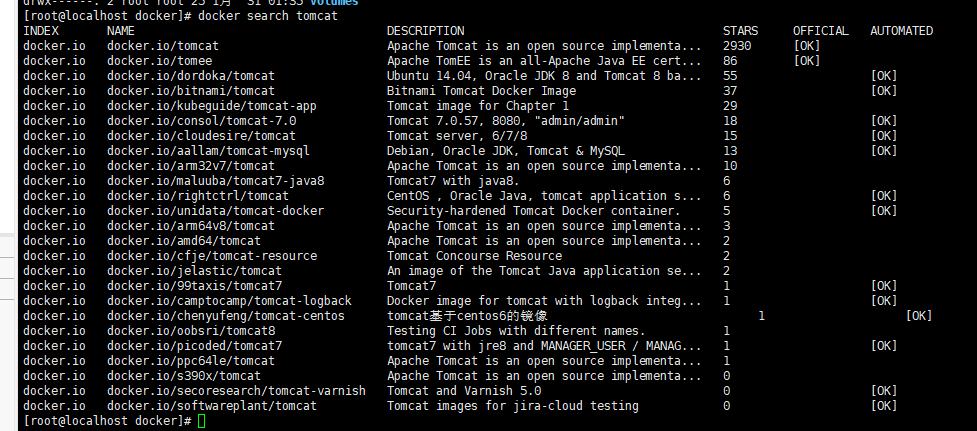
NAME:仓库名称
DESCRIPTION:镜像描述
STARS:用户评价,反应一个镜像的受欢迎程度
OFFICIAL:是否官方
AUTOMATED:自动构建,表示该镜像由Docker Hub自动构建流程创建的
4.拉取镜像[获取镜像]
4.1从Docker Hub拉取
Docker镜像首页,包括官方镜像和其它公开镜像。Docker Hub上最受欢迎的10大镜像(通过Docker registry API获取不了镜像被pull的个数,只能通过镜像的stars数量,来衡量镜像的流行度。毫无疑问,拥有最高stars数量的库都是官方库)。
https://hub.docker.com/search?image_filter=official&type=image
国情的原因,国内下载 Docker HUB 官方的相关镜像比较慢,可以使用国内(docker.io)的一些镜像加速器,镜像保持和官方一致,关键是速度块,推荐使用。Mirror与Private Registry的区别:
Private Registry(私有仓库)是开发者或者企业自建的镜像存储库,通常用来保存企业内部的 Docker 镜像,用于内部开发流程和产品的发布、版本控制。
Mirror是一种代理中转服务,我们(比如daocloud)提供的Mirror服务,直接对接Docker Hub的官方Registry。Docker Hub 上有数以十万计的各类 Docker 镜像。
在使用Private Registry时,需要在Docker Pull 或Dockerfile中直接键入Private Registry 的地址,通常这样会导致与 Private Registry 的绑定,缺乏灵活性。
使用 Mirror 服务,只需要在 Docker 守护进程(Daemon)的配置文件中加入 Mirror 参数,即可在全局范围内透明的访问官方的 Docker Hub,避免了对 Dockerfile 镜像引用来源的修改。
简单来说,Mirror类似CDN,本质是官方的cache;Private Registry类似私服,跟官方没什么关系。对用户来说,由于用户是要拖docker hub上的image,对应的是Mirror。yum/apt-get的Mirror又有点不一样,它其实是把官方的库文件整个拖到自己的服务器上做镜像,并定时与官方做同步;而Docker Mirror只会缓存曾经使用过的image。
使用命令拉取:
docker pull centos:7目前国内访问docker hub速度上有点尴尬,使用docker Mirror势在必行。现有国内提供docker镜像加速服务的商家有不少,下面重点ustc镜像。
4.2 ustc的镜像
ustc是老牌的linux镜像服务提供者了,还在遥远的ubuntu 5.04版本的时候就在用。ustc的docker镜像加速器速度很快。ustc docker mirror的优势之一就是不需要注册,是真正的公共服务。
https://lug.ustc.edu.cn/wiki/mirrors/help/docker
步骤:
(1)编辑该文件:
vi /etc/docker/daemon.json // 如果该文件不存在就手动创建;说明:在centos7.x下,通过vi。
2)在该文件中输入如下内容:
{
"registry-mirrors": ["https://docker.mirrors.ustc.edu.cn"]
}
#或者这个
{
"registry-mirrors": ["http://hub-mirror.c.163.com"]
}
#或者这个
{
"registry-mirrors": ["https://registry.docker-cn.com","http://hub-mirror.c.163.com"]
}(3)注意:一定要重启docker服务,如果重启docker后无法加速,可以重新启动OS
然后通过docker pull命令下载镜像:速度杠杠的。
5.删除镜像
1、 docker rmi $IMAGE_ID:删除指定镜像
2、 docker rmi docker images -q:删除所有镜像六、 Docker容器操作
1. 查看容器(独立的用户空间)
查看正在运行容器:
docker ps查看所有的容器:
docker ps -a
CONTAINER ID 容器id (重点)
IMAGE 镜像名
COMMAND 启动命令
CREATED 这个等于创建时间
STATUS 状态
PORTS 端口(重点,涉及到到远程连接端口)
NAMES 容器的命名 (重点)
查看最后一次运行的容器:
docker ps –l查看停止的容器
docker ps -f status=exited2.创建与启动容器
创建容器常用的参数说明:
创建容器命令:
docker run-i:表示运行容器
-t:表示容器启动后会进入其命令行。加入这两个参数后,容器创建就能登录进去。即分配一个伪终端。
--name :为创建的容器命名。
-v:表示目录映射关系(前者是宿主机目录,后者是映射到宿主机上的目录),可以使用多个-v做多个目录或文件映射。注意:最好做目录映射,在宿主机上做修改,然后共享到容器上。
-d:在run后面加上-d参数,则会创建一个守护式容器在后台运行(这样创建容器后不会自动登录容器,如果只加-i -t两个参数,创建后就会自动进去容器)。
-p:表示端口映射,前者是宿主机端口,后者是容器内的映射端口。可以使用多个-p做多个端口映射
2.1交互式容器
交互式容器,只要退出,整个容器就会自动关闭
创建一个交互式容器并取名为mycentos
docker run -it --name=mycentos centos:7 /bin/bash运行了之后,会发现这个路径已经改了,这时候说明已经进入到容器里面了
因为我们运行了一个centos的容器,所以这个容器就是一个操作系统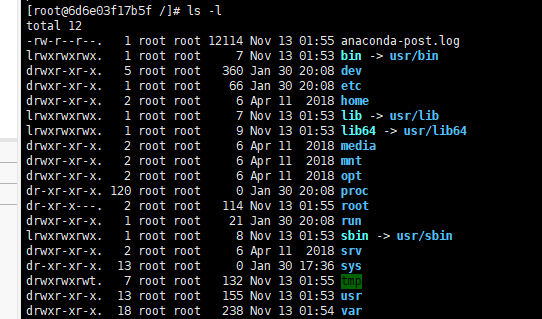
这时我们通过ps命令查看,发现可以看到启动的容器,状态为启动状态
使用exit命令 退出当前容器
exit
然后用ps -a 命令查看发现该容器也随之停止:

2.2守护式容器
守护式容器一般都在后台自动运行
创建一个守护式容器:如果对于一个需要长期运行的容器来说,我们可以创建一个守护式容器。命令如下(容器名称不能重复):
docker run -di --name=mycentos2 centos:7使用docker ps 可以看到当前正在运行了centos的容器

登录守护式容器方式:
docker exec -it 容器名称 (或者 容器id) /bin/bash(exit退出时,容器不会停止)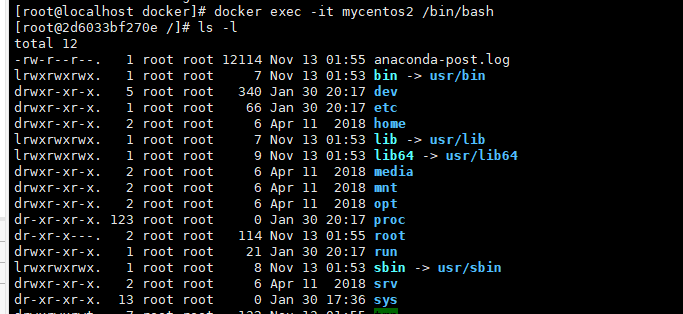
3.停止与启动容器
停止正在运行的容器:
docker stop 容器名称 (或者 容器id)启动已运行过的容器:
docker start 容器名称 (或者 容器id)4.文件拷贝
记住,这些操作都必须在宿主机里面操作。
如果我们需要将文件拷贝到容器内可以使用cp命令
docker cp 需要拷贝的文件或目录 容器名称:容器目录docker cp name.text mycentos7.2:/home也可以将文件从容器内拷贝出来
docker cp 容器名称:容器目录 需要拷贝的文件或目录docker cp mycentos7.2:/home/aaa.text /home5.目录挂载:创建一个宿主机和容器的
注意:目录挂载只允许创建容器的时候使用
我们可以在创建容器的时候,将宿主机的目录与容器内的目录进行映射,这样我们就可以通过修改宿主机某个目录的文件从而去影响容器。
创建容器 添加-v参数 后边为 宿主机目录:容器目录
docker run -di -v /usr/local/myhtml:/usr/local/myhtml --name=mycentos2 centos:7如果你共享的是多级的目录,可能会出现权限不足的提示。

这是因为CentOS7中的安全模块selinux把权限禁掉了,我们需要添加参数 --privileged=true 来解决挂载的目录没有权限的问题
docker run -d -i --privileged=true -v /home/html:/home/vhtml --name=mycentos4 centos:7挂载成功后,进入容器的挂载目录
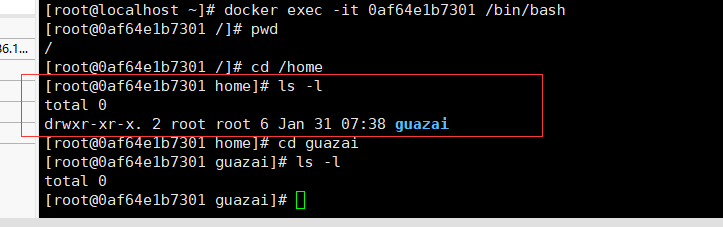
6.查看容器IP地址
我们可以通过以下命令查看容器运行的各种数据
docker inspect mycentos2也可以直接执行下面的命令直接输出IP地址
docker inspect --format='{{.NetworkSettings.IPAddress}}' 容器名7.删除容器
删除指定的容器:
docker rm 容器名(或者 容器id)==注意,只能删除停止的容器==
删除所有容器:
docker rm 'docker ps -a -q'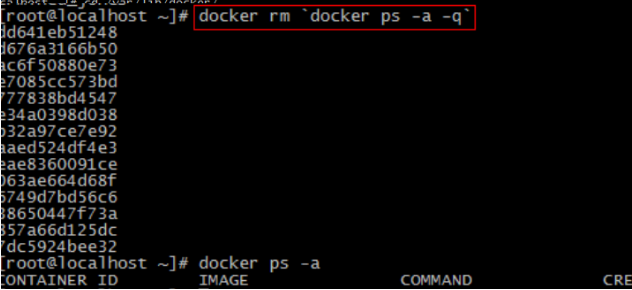
七、部署应用
1. MySQL部署
1.1拉取MySQL镜像 注意mysql的版本,我这里的是5.7
docker pull mysql:5.7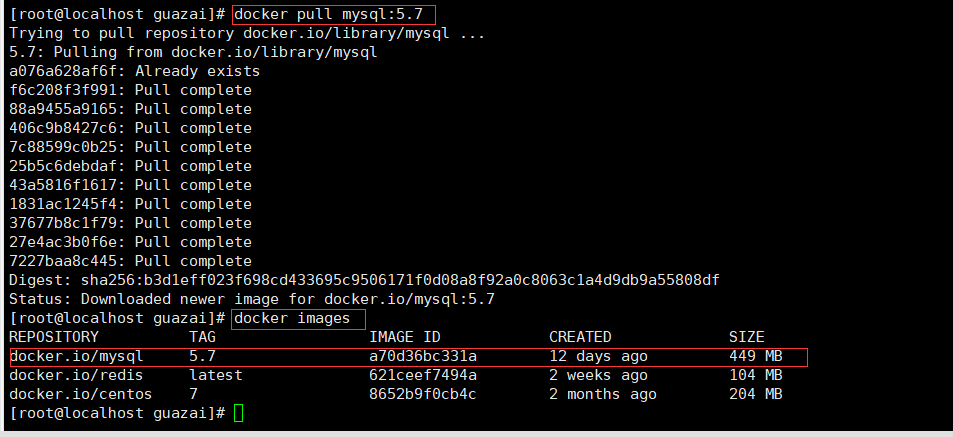
1.2创建MySQL容器
docker run -di --name mysql -p 33306:3306 -e MYSQL_ROOT_PASSWORD=123456 mysql:5.7-p 代表端口映射,格式为 宿主机映射端口:容器运行端口
-e 代表添加环境变量 MYSQL_ROOT_PASSWORD是root用户的登陆密码1.3进入MySQL容器,登陆MySQL
docker exec -it mysql /bin/bash登陆mysql
mysql -u root -p
1.4查看容器IP地址
我们可以通过以下命令查看容器运行的各种数据
docker inspect mysql运行效果如下:

远程连接容器的mysql
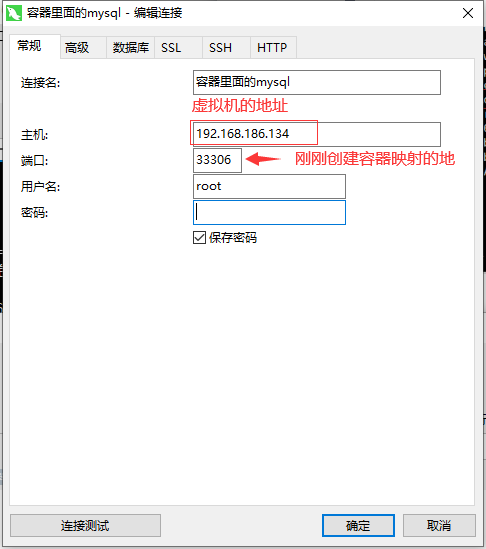
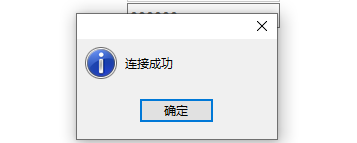
2.Redis部署
2.1拉取Redis镜像
docker pull redis2.2创建Redis容器
docker run -di --name=redis -p 6379:6379 redis
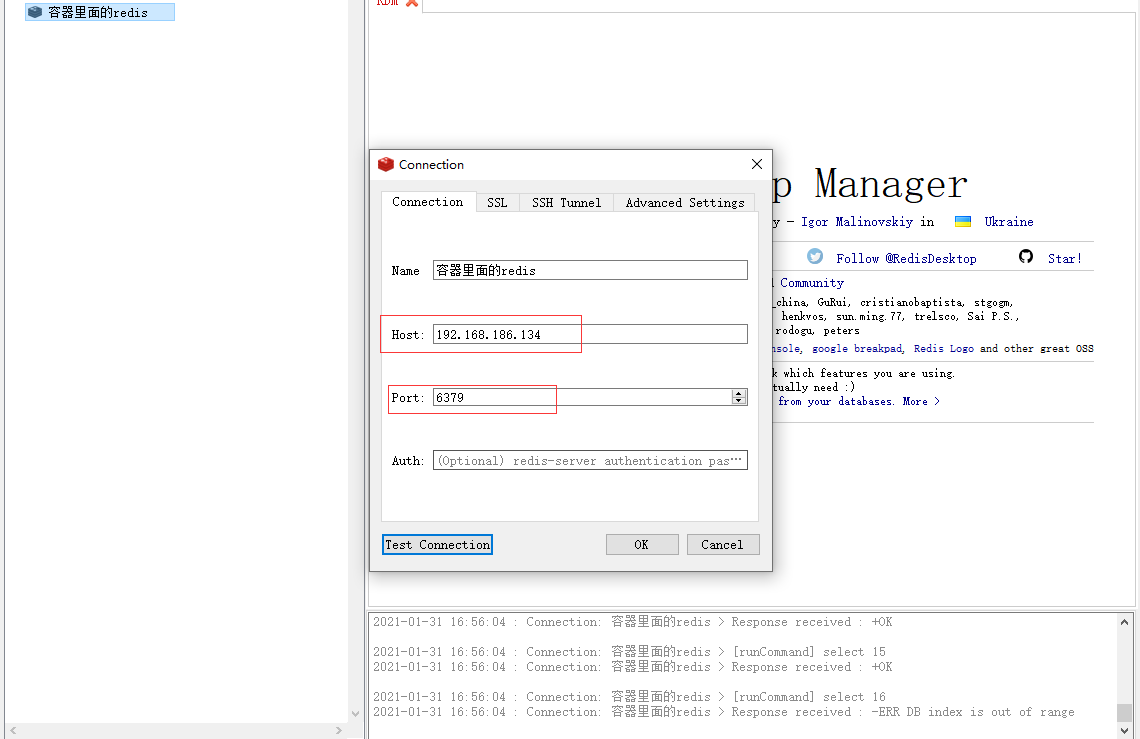
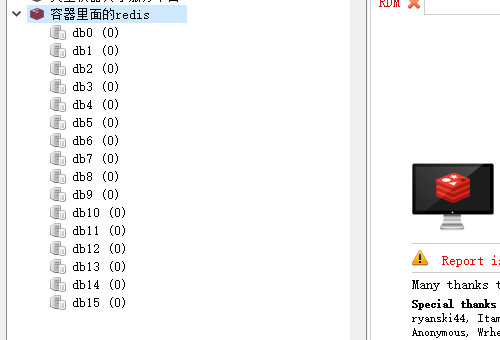
2.3客户端测试
八、 备份与迁移
1.容器保存为镜像
我们可以通过以下命令将容器保存为镜像
docker commit redis myredisnginx是容器名称
mynginx是新的镜像名称
此镜像的内容就是你当前容器的内容,接下来你可以用此镜像再次运行新的容器
2.镜像备份
docker save -o mynginx.tar mynginx-o 输出到的文件:output
执行后,运行ls命令即可看到打成的tar包
3.镜像恢复与迁移
首先我们先删除掉mynginx镜像
然后执行此命令进行恢复
docker load -i mynginx.tar-i 输入的文件
执行后再次查看镜像,可以看到镜像已经恢复
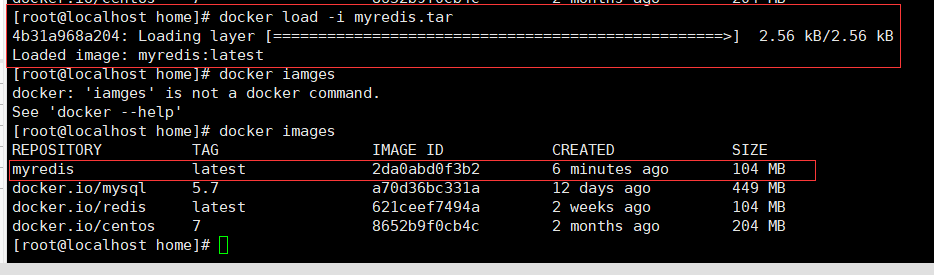
九、注意事项
现在的教学的系统是centos7.7,创建的容器如果你指定了端口,会在防火墙那里自动创建新的端口,但是其他的系统不一定会创建,这时候需要手动开放端口。
1.开放端口
firewall-cmd --zone=public --add-port=5672/tcp --permanent # 开放5672端口
firewall-cmd --zone=public --remove-port=5672/tcp --permanent #关闭5672端口
firewall-cmd --reload # 配置立即生效
2.查看防火墙所有开放的端口
firewall-cmd --zone=public --list-ports
3.关闭防火墙
如果要开放的端口太多,嫌麻烦,可以关闭防火墙,安全性自行评估
systemctl stop firewalld.service
4.查看防火墙状态
firewall-cmd --state
5.查看监听的端口
netstat -lnpt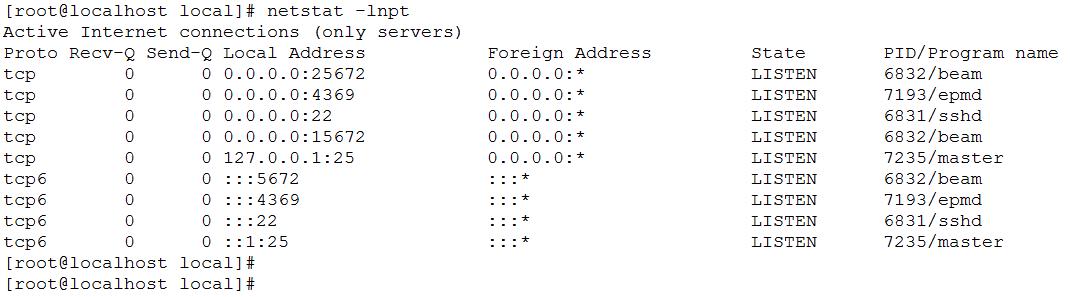
PS:centos7默认没有 netstat 命令,需要安装 net-tools 工具
yum install -y net-tools
6.如果端口被占用检查端口被哪个进程占用
netstat -lnpt |grep 5672
7.查看进程的详细信息
ps 6832
8.中止进程
kill -9 6832本文由 sanjiu 创作,采用 知识共享署名4.0 国际许可协议进行许可

